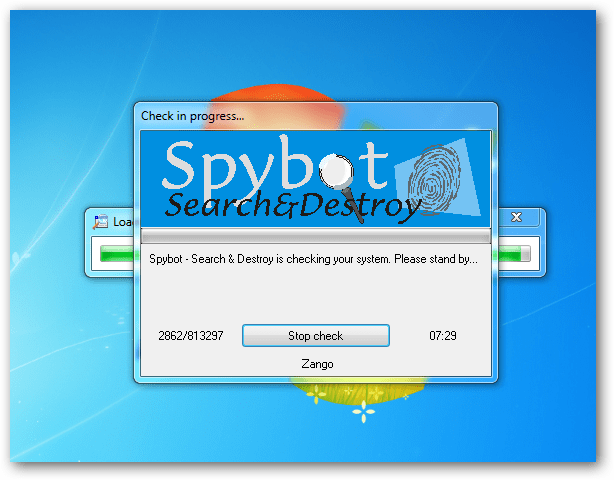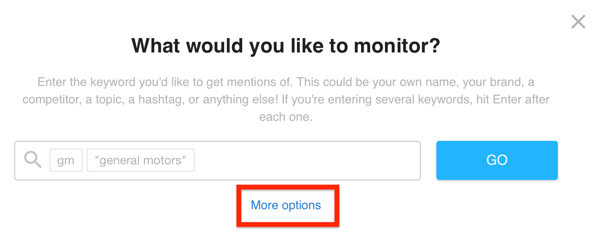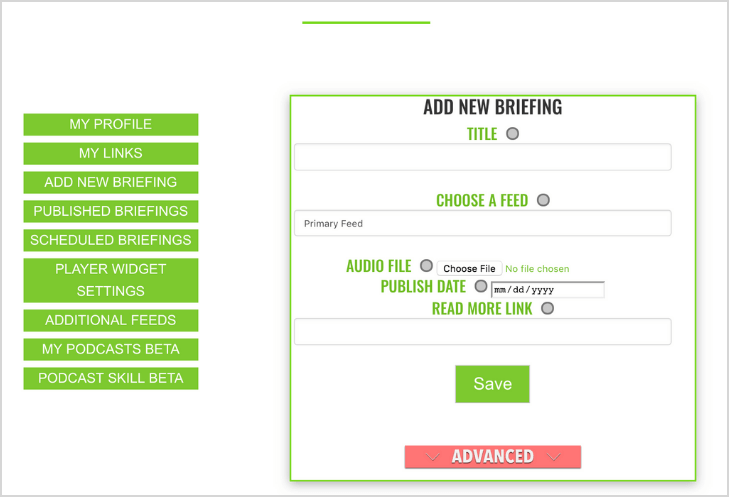Spybot Search & Destroy, der tidligere var go-to-værktøjet til at fjerne spyware. Andre værktøjer som Malwarebytes og Microsoft Security Essentials har taget det sted. Men Spybot Search & Destroy er stadig et solidt program til fjernelse af spyware.
Sådan scannes du din Windows-pc med Spybot Search & Destroy automatisk.
Hent Spybot-søgning og destruktion.
Fjern installationen under installationen undtagen Security Center Integration. Klik på Næste.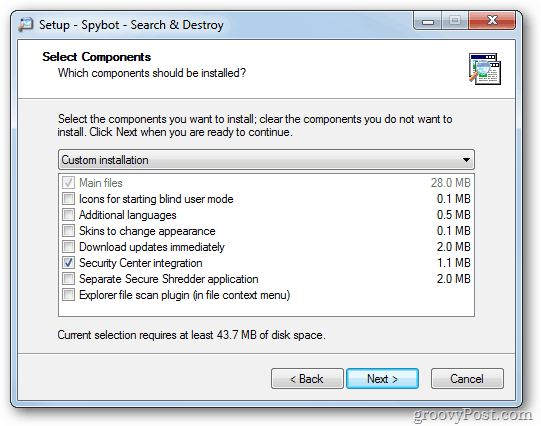
Som en firewall vil TeaTimer spørge dig om kørende processer. Mens mange programmer har indlysende navne, som Excel, der er excel.exe, gør andre ikke det. Det er let at permanent blokere en tjeneste, du har brug for. Jeg synes, risikoen opvejer fordelene.
Fjern markeringen i indstillingen til Brug af systemindstillingsbeskyttelse (TeaTimer). Det er en god ide i teorien, men jeg finder, at mange brugere får sig selv i problemer med det.
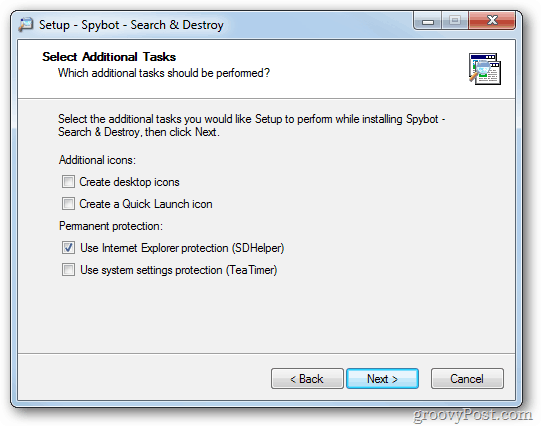
Indstil nu Spybot Search & Destroy til automatisk at opdatere og scanne. Gå til hovedgrænsefladen Mode >> Avanceret tilstand.
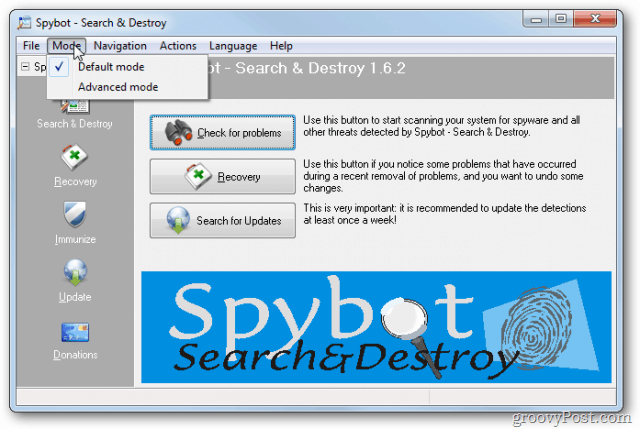
Du får en advarsel. Klik på Ja.
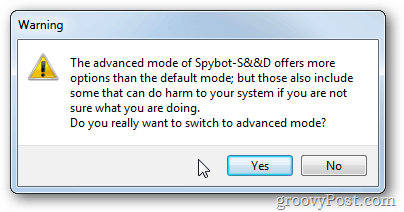
Nu ser du flere muligheder i ruden nederst til venstre. Klik på den der siger Indstillinger
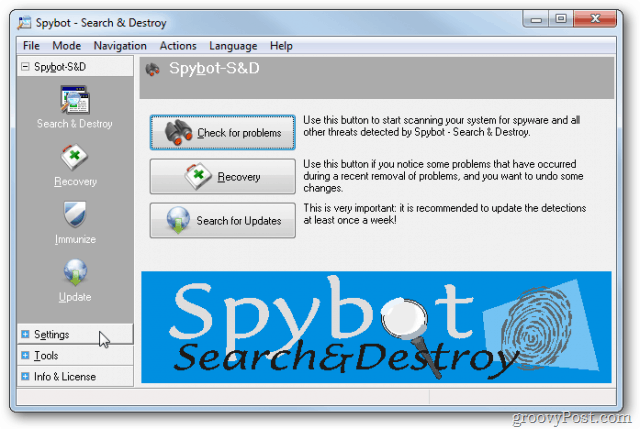
Klik på Scheduler.
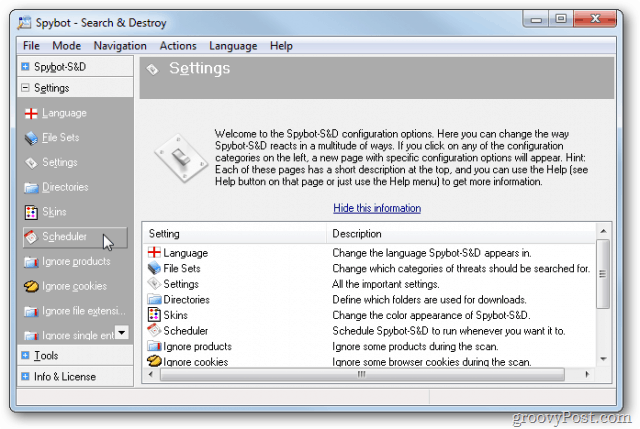
Klik derefter på Tilføj (Updater) øverst til højre og derefter på Edit (Updater).
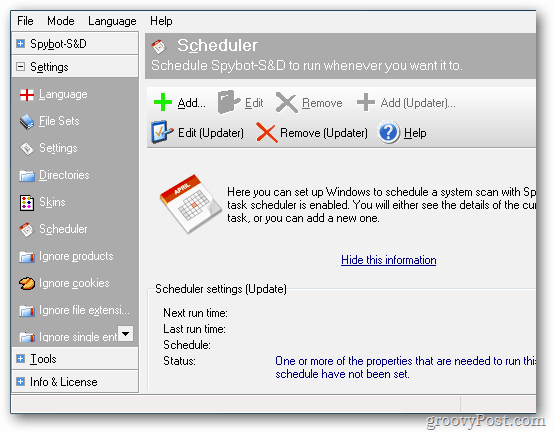
Klik på fanen Planlæg og derefter på Ny.
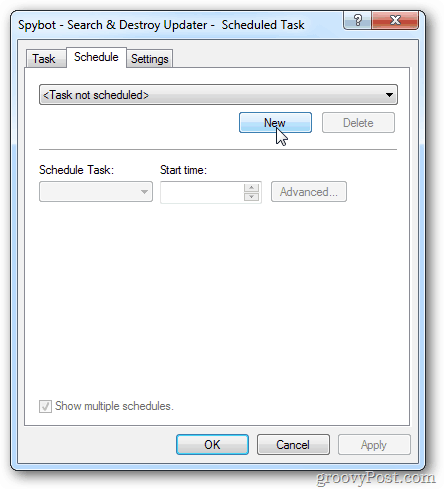
Indstil tidspunktet for at køre opdateringen - jeg foreslår ugentligt. Klik på OK.
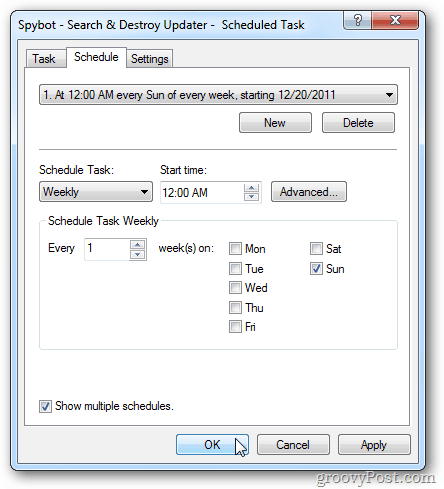
Indtast brugernavn og adgangskode til din konto. Windows kører ikke planlagte opgaver uden en adgangskode.
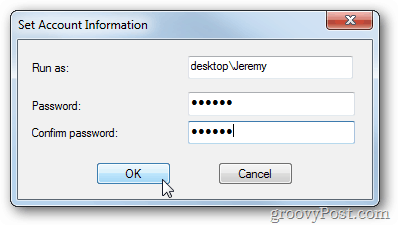
Nu skal du automatisere scanningsprocessen. Klik på Tilføj og derefter Rediger, og indstil scanning. Sørg for, at din scanning er planlagt til efter opdateringen.
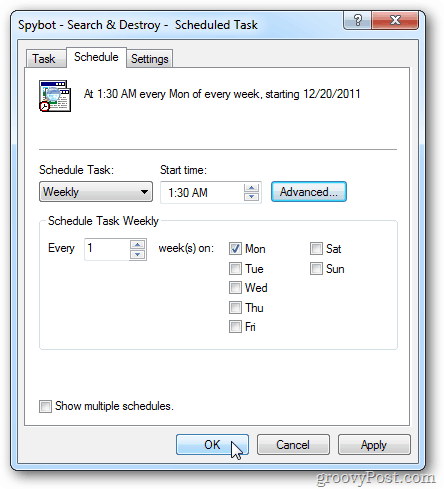
Marker begge felter på Scheduler-skærmbilledet for at løse problemer efter planlagt scanning og lukke program efter afsluttet plan.

Det tager flere minutter at køre scanninger. Planlæg det i et tidspunkt, hvor din pc er tændt, og du ikke bruger den.